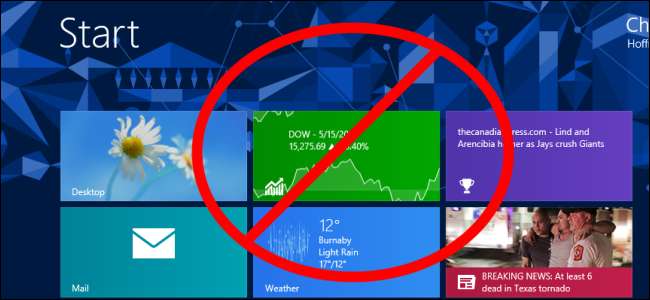
คุณจึงใช้ Windows 8 บนเดสก์ท็อปหรือแล็ปท็อป Microsoft ออกนอกลู่นอกทางเพื่อทำให้สิ่งนี้น่าอึดอัดยิ่งขึ้นโดยกระจายการปรับแต่งที่คุณต้องการเพื่อเปลี่ยน Windows 8 ให้เป็นระบบปฏิบัติการเดสก์ท็อปที่ให้บริการได้ทั่วทั้งระบบปฏิบัติการ
เรากำลังรวบรวมเคล็ดลับทั้งหมดที่คุณจำเป็นต้องใช้เพื่อลดความน่ารำคาญของ Windows 8 เมื่อคุณใช้งานบนเดสก์ท็อปหรือแล็ปท็อปแบบเดิมโดยไม่ต้องสัมผัสทำให้การแปลงนี้ง่ายที่สุด
เปลี่ยนการเชื่อมโยงไฟล์
ตามค่าเริ่มต้น Windows 8 จะเชื่อมโยงไฟล์รูปภาพวิดีโอเพลงและ PDF กับแอพ Modern แบบเต็มหน้าจอที่ให้มา ดับเบิลคลิกที่ไฟล์บนเดสก์ท็อปและคุณจะถูกพาไปที่สภาพแวดล้อมสมัยใหม่ทันทีที่ซึ่งโปรแกรมที่คุณเปิดไว้ถูกซ่อนอยู่และคุณไม่มีแถบงานที่มองเห็นได้
แม้ว่าคุณจะชอบอินเทอร์เฟซใหม่ที่ทันสมัย แต่ก็เป็นเรื่องที่ยุ่งยากมากเมื่อคุณใช้เดสก์ท็อป Microsoft จะไม่ให้การเชื่อมโยงไฟล์แยกต่างหากสำหรับเดสก์ท็อปดังนั้นคุณจะต้องทำ เปลี่ยนการเชื่อมโยงไฟล์ของระบบเป็นโปรแกรมเดสก์ท็อป .
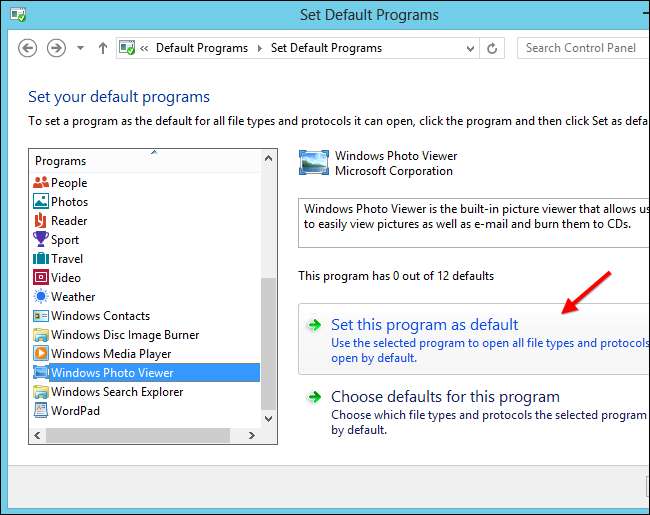
ปิดเครื่องโดยไม่ต้องใช้ Charms
เสน่ห์ที่รวมอยู่เป็นวิธีที่ใช้เวลานานและน่าอึดอัดใจกว่า ปิดเครื่องหรือรีบูตเครื่องพีซี Windows 8 ของคุณ . ข้ามทางลัดและใช้วิธีที่ง่ายกว่าในการปิดพีซีของคุณ:
- คลิกพื้นหลังเดสก์ท็อปของคุณแล้วกด Alt + F4 เพื่อเปิดกล่องโต้ตอบ Shut Down Windows
- กด Ctrl + Alt + Delete และใช้ปุ่มปิดเครื่อง
- สร้างทางลัดปิดพิเศษ ซึ่งคุณสามารถตรึงไว้ที่หน้าจอเริ่มหรือวางบนเดสก์ท็อปของคุณ
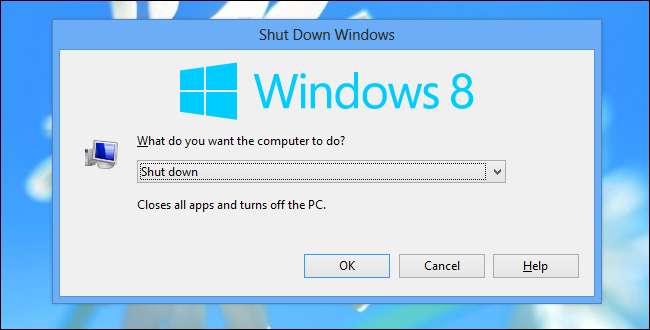
ติดตั้งเมนูเริ่ม
หากเชื่อข่าวลือในปัจจุบันแม้ว่า Microsoft จะตระหนักว่าการลบปุ่ม Start ออกจาก Windows 8 เป็นความผิดพลาดพวกเขาจะนำกลับมาในรูปแบบบางอย่างใน Windows 8.1 ในระหว่างนี้คุณสามารถติดตั้งเมนูเริ่มที่จะขจัดความจำเป็นในการใช้หน้าจอเริ่มคืนค่าการค้นหาโปรแกรมการตั้งค่าและไฟล์แบบสากลในที่เดียวและให้คุณเข้าถึงตัวเลือกปิดเครื่องและรีสตาร์ทได้ง่ายขึ้น
เช็คเอาท์ การสรุปเมนูเริ่มของบุคคลที่สามของเราสำหรับ Windows 8 เพื่อค้นหาเมนูเริ่มที่เหมาะสมสำหรับคุณ
หากคุณชอบหน้าจอเริ่มต้น แต่ต้องการให้มีปุ่มสำหรับเข้าถึงบนแถบงานคุณสามารถสร้างปุ่มเริ่มของคุณเองโดยไม่ต้องใช้หน่วยความจำ
หากคุณต้องการลองใช้อินเทอร์เฟซใหม่ของ Windows 8 ก่อนที่จะใช้ปุ่มเริ่มโปรดอ่าน คำแนะนำในการใช้ชีวิตโดยไม่มีปุ่มเริ่มบน Windows 8 .
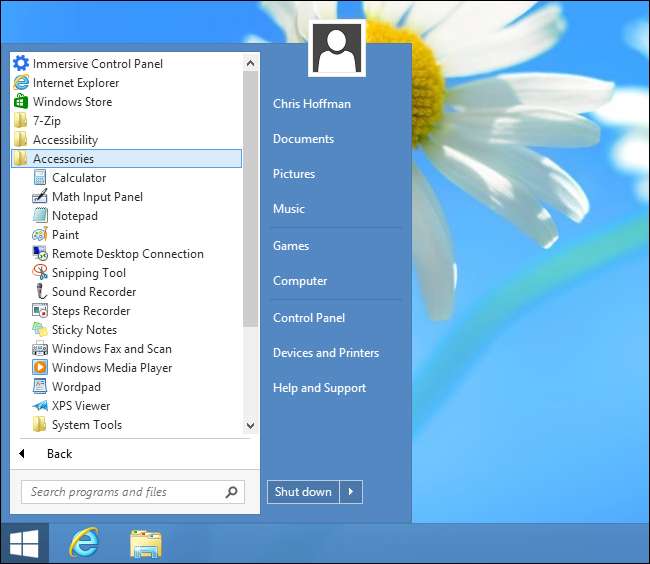
ปิดการใช้งานทางลัดและมุมที่น่าสนใจ
ชาร์มและตัวสลับแอพสามารถเข้ามาขัดขวางบนเดสก์ท็อปโดยที่คุณไม่เคยใช้แอพสมัยใหม่ เลื่อนเมาส์ไปที่มุมบนซ้ายของหน้าจอและคุณจะเปิดใช้งาน "มุมร้อน" ที่แสดงตัวสลับแอปสำหรับแอปสมัยใหม่ เลื่อนเมาส์ไปใกล้มุมขวาบนหรือล่างของหน้าจอแล้วคุณจะเห็น เสน่ห์ เริ่มจางหายไปหากคุณไม่เคยใช้สิ่งนี้สิ่งนี้จะรบกวนและรบกวนคุณในขณะที่คุณใช้เดสก์ท็อปคุณลักษณะทางเสน่ห์หลายอย่างไม่สามารถใช้งานได้บนเดสก์ท็อปด้วยซ้ำ
หากคุณติดตั้งเมนูเริ่มเมนูเริ่มอาจปิดใช้งานมุมร้อนให้คุณได้ นอกจากนี้คุณยังสามารถ ปิดการใช้งานมุมร้อนและเสน่ห์ด้วยการแฮ็กรีจิสทรี .
หลังจากปิดการใช้งานมุมร้อนเหล่านี้คุณยังสามารถทำได้ เข้าถึงทางลัดหรือตัวสลับแอปด้วยปุ่มลัด .

เปิดใช้งาน Boot to Desktop
ไมโครซอฟต์ออกนอกลู่นอกทางในการทำให้การบูตสู่เดสก์ท็อปทำได้ยาก พวกเขาต้องการให้คุณเห็นหน้าจอเริ่มใหม่ทุกครั้งที่คุณเข้าสู่ระบบสนับสนุนให้คุณซื้อแอป Windows Store แท็บเล็ต Windows และโทรศัพท์ Windows
หากคุณติดตั้งเมนู Start เมนู Start อาจมีตัวเลือก boot-to-desktop ในตัว หากคุณยังไม่มีคุณจะต้องตรวจสอบให้แน่ใจว่าการดำเนินการ“ แสดงเดสก์ท็อป” บางประเภททำงานเมื่อคุณเข้าสู่ระบบคุณสามารถ เปิดใช้งาน boot-to-desktop ผ่านงานตามกำหนดเวลา หรือโดยการวางทางลัดที่เหมาะสมในโฟลเดอร์เริ่มต้นของคุณ

ซ่อนหน้าจอล็อก
หน้าจอล็อกของ Windows 8 อยู่ที่บ้านมากกว่าบนแท็บเล็ตโดยต้องกดปุ่มเพิ่มเติมทุกครั้งที่คุณต้องการเข้าสู่ระบบหากต้องการข้ามหน้าจอล็อกและลงไปที่ธุรกิจของการเข้าสู่ระบบทุกครั้งที่คุณใช้คอมพิวเตอร์คุณสามารถปิดการใช้งาน มันทั้งหมด
คุณจะต้อง ใช้การแฮ็กรีจิสทรีเพื่อปิดใช้งานหน้าจอล็อก . หากคุณมี Windows 8 เวอร์ชัน Professional คุณสามารถปิดใช้งานได้ หน้าจอล็อกผ่านนโยบายกลุ่ม แทน.
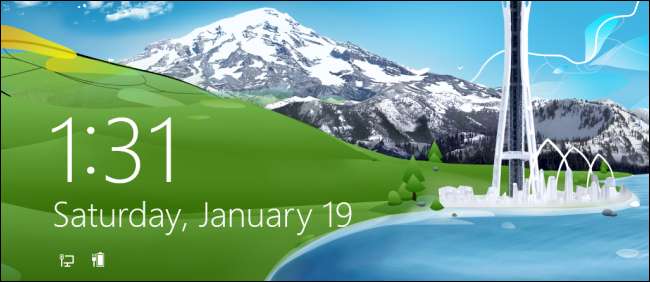
หวังว่า Windows 8.1 จะทำให้ทั้งสองสภาพแวดล้อมทำงานร่วมกันได้อย่างราบรื่นยิ่งขึ้นทำให้ผู้ใช้เดสก์ท็อปได้รับประสบการณ์ที่ดีขึ้นโดยไม่ต้องปรับแต่งทั้งหมดนี้ เราคงต้องรอดู ในระหว่างนี้การปรับแต่งเหล่านี้จะต้องทำ
น่าเศร้าที่ไม่มีวิธีใดที่จะกำจัดอินเทอร์เฟซใหม่ทั้งหมดที่เดิมเรียกว่า Metro ตัวอย่างเช่นคุณจะไม่ได้รับเมนูเครือข่ายแบบ Windows 7 เมื่อคุณคลิกไอคอน Wi-Fi ในซิสเต็มเทรย์







